Node 安裝顯示卡與使用上並不難,只要按照教學的方式就可以輕鬆的將顯示卡安裝成功並連接到您的電腦,感受到效能提昇的快感!
Node 的使用分成兩個部份:
- 安裝顯示卡
- 連接電腦
安裝顯示卡
- 將 Node 正面朝下,先確認 Node 底部的螺絲是否已經取下,如果沒有請先取下,再確認後方螺絲是否已經取下,如果沒有請先取下。

- 雙手輕托左右,將外殼向上方抽出一點後,拇指扣住向上提,就可以輕易的取下外殼。


- 平擺 Node 後,先取下 PCIe 插槽擋板。

- 再安裝顯示卡固定後,接上顯卡電源。

- 將 Node 正面朝下,套回外殼,依序鎖上固定螺絲。
- 完成。
連接電腦
在連接前請先注意以下幾點:
- 您的電腦有Thunderbolt 3 連接埠。

- 電腦端的Thunderbolt是否有支援 eGPU 功能。
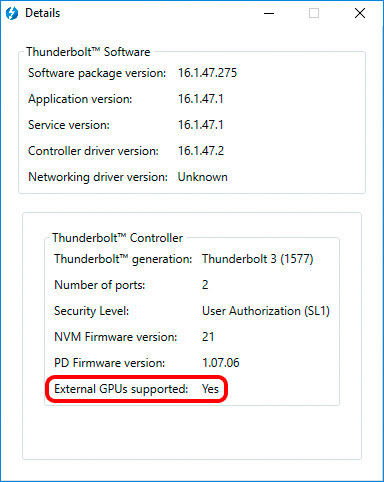
- 安裝的顯示卡是否支援。
詳細說明請參考:http://www.akitio.com.tw/information-center/node-gpu-compatibility
以上都沒問題後開始與電腦連接:
- 連接 Node 電源、Thunderbolt 3 傳輸線,螢幕也一併連接到安裝的顯示卡上。

- 開啟 Node 電源並將電腦開機。

- 將 Thunderbolt 3 傳輸線,連接到電腦端。

- 當電腦抓取到 Node 後,Node 前方的 LED 會亮,電腦端的「裝置管理員」中顯示卡項目會抓取到新的顯示卡。(如果您顯卡的驅動程式已安裝完成,請直接跳到第 6 步驟)

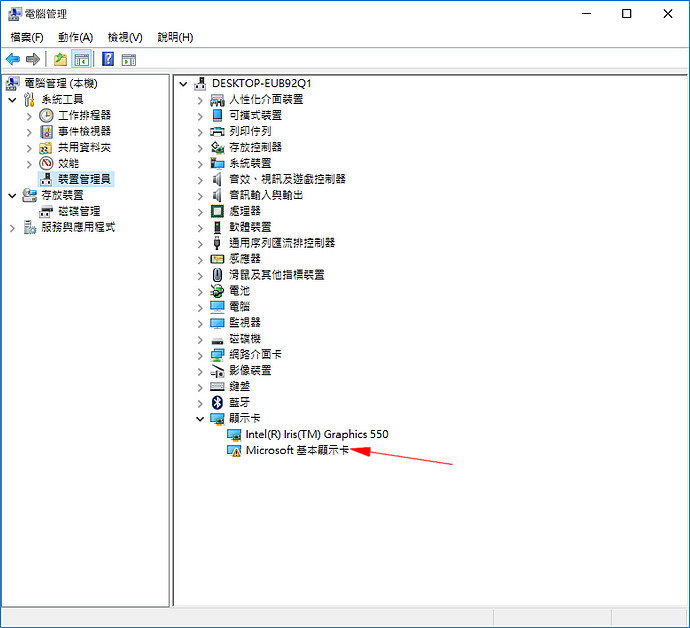
- 安裝顯示卡的驅動程式。
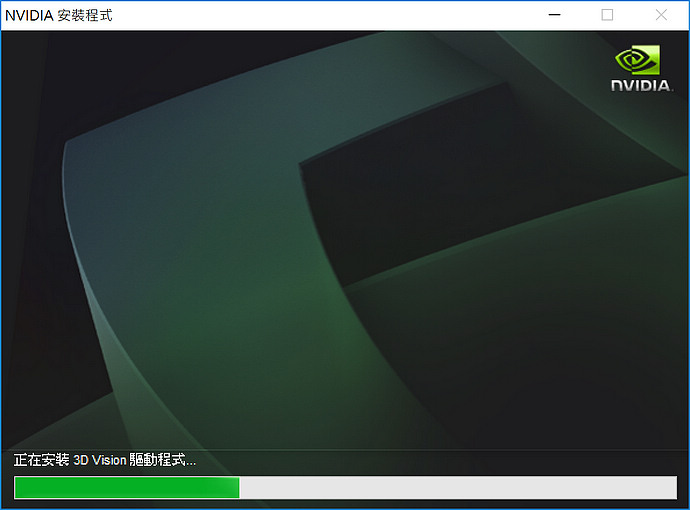
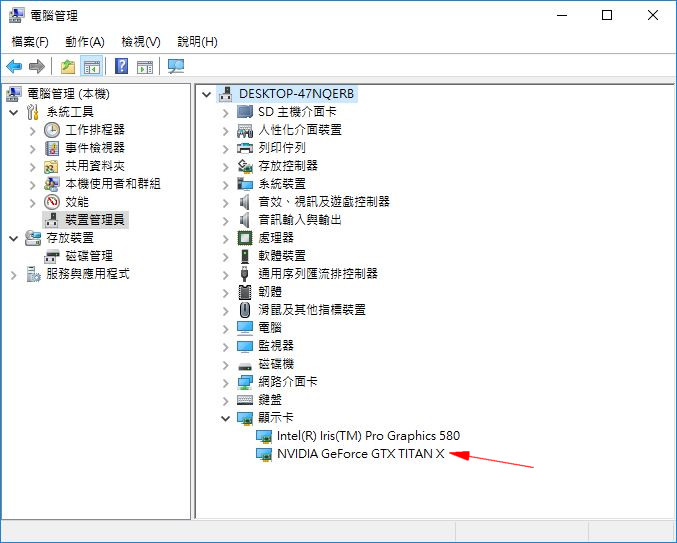
- 重新開機後,完成。

結論
Node 的安裝與使用其實很簡單,只要先確認您的電腦可以支援 Thunderbolt 3 的 eGPU 功能,連接後安裝顯示卡的驅動程式就可以了。
當電腦越做越小,外接介面越來越快時,原本安裝在電腦內的,都會慢慢的透過外接來實現電腦的擴充與升級,而由 Intel 主導的 Thunderbolt 規格已經漸漸普在今後的電腦中,成為標準的高速外接介面,現今的兩大顯卡晶片商 NVIDIA & AMD 都在完善外接顯卡的功能,透過 Thunderbolt 外接的裝置會越來越多,也慢慢跳脫儲存這一塊功能上,變得更多樣化了。
Thunderbolt 3 認證過的產品可參考:https://thunderbolttechnology.net/

